
สารบัญ:
- ผู้เขียน John Day [email protected].
- Public 2024-01-30 13:05.
- แก้ไขล่าสุด 2025-01-23 15:12.

AirPlay ให้คุณแชร์เพลงจากอุปกรณ์ Apple ไปยังลำโพงตัวโปรดของคุณ คุณสามารถตั้งค่าเซิร์ฟเวอร์ AirPlay ของคุณเองบน Raspberry Pi และเชื่อมต่อกับลำโพงตัวโปรดของคุณ
ขั้นตอนที่ 1: รายการอุปกรณ์
สำหรับเซิร์ฟเวอร์ AirPlay คุณต้องมีอุปกรณ์ต่อไปนี้:
- ราสเบอร์รี่ปี่
- การ์ด Micro SD พร้อม Raspbian
- สายเคเบิลอีเทอร์เน็ตหรือดองเกิล WiFi (Pi 3 มี WiFi ในตัว)
- อะแดปเตอร์ไฟฟ้า
ที่แนะนำ:
- ลำโพง
- เคส Raspberry Pi
- Raspberry Pi ฮีทซิงค์
ขั้นตอนที่ 2: การก่อสร้าง
- เชื่อมต่อลำโพงเข้ากับแจ็คเสียง 3.5 มม. (โดยส่วนตัวแล้วฉันแนะนำลำโพงเหล่านี้เพราะไม่ต้องการพื้นที่มากและมีเสียงที่ค่อนข้างดี)
- ตั้งค่า Raspberry Pi วิธีการตั้งค่า Raspberry Pi
ขั้นตอนที่ 3: ตรวจสอบการอัปเดต
พิมพ์คำสั่งนี้เพื่อตรวจสอบการอัปเดต:
sudo apt-get update
ขั้นตอนที่ 4: ติดตั้งแพ็คเกจที่จำเป็นทั้งหมด
- ติดตั้งการพึ่งพาsudo apt-get ติดตั้ง autoconf automake avahi-daemon build-essential git libasound2-dev libavahi-client-dev libconfig-dev libdaemon-dev libpopt-dev libssl-dev libtool xmltoman
- โคลนที่เก็บ shairport โคลน
ขั้นตอนที่ 5: ติดตั้ง Shairport
- นำทางไปยังโฟลเดอร์ที่โคลน cd shairport-sync
-
สร้างโปรแกรมautoreconf -i -f
./configure --with-alsa --with-avahi --with-ssl=openssl --with-systemd --with-metadata
- คอมไพล์ programmakesudo ทำการติดตั้ง
ขั้นตอนที่ 6: เปิดใช้งาน Shairport เพื่อเริ่มบน Boot
- ลงทะเบียน servicessudo systemctl enable shairport-sync
- เริ่มบริการ servicesudo service shairport-sync start (จากนี้ไปบริการจะเริ่มโดยอัตโนมัติเมื่อบู๊ต)
ขั้นตอนที่ 7: ปรับแต่งเซิร์ฟเวอร์ AirPlay ของคุณ

คุณสามารถเปลี่ยนชื่อเซิร์ฟเวอร์ AirPlay ได้โดยแก้ไขไฟล์ 'shairport-sync.conf' ใน '/usr/local/etc'
sudo nano /usr/local/etc/shairport-sync.conf
- ลบเครื่องหมายทับสองตัว (//) หน้าตัวแปรชื่อ (โดยที่ name = "%H")
- เปลี่ยน "%H" เป็นชื่อที่คุณเลือก (เช่น "ห้องนั่งเล่น")
คุณยังสามารถตั้งรหัสผ่านให้กับเซิร์ฟเวอร์ AirPlay ของคุณและตัวเลือกอื่นๆ อีกมากมายใน 'shairport-sync.conf'
แค่นั้นแหละ! ตอนนี้คุณสามารถเชื่อมต่อ iPhone หรือ iPad กับเซิร์ฟเวอร์ AirPlay ใหม่ได้แล้ว ขอให้สนุกกับมัน
หากคุณมีคำถามใด ๆ อย่าลังเลที่จะติดต่อฉัน
แนะนำ:
Hoe Maak Je Een Eigen เซิร์ฟเวอร์ Minecraft Windows (NL): 6 ขั้นตอน

Hoe Maak Je Een Eigen Minecraft Server Windows (NL): ก่อนอื่น เซิร์ฟเวอร์ Minecraft สำหรับผู้เริ่มต้น Om je เซิร์ฟเวอร์ altijd ออนไลน์ te houden moet je คอมพิวเตอร์ waarop je de เซิร์ฟเวอร์ draait ook altijd ออนไลน์ zijn.2. เซิร์ฟเวอร์ zal RAM geheugen gebruiken (0,5GB ก่อนอื่น)
เซิร์ฟเวอร์ Minecraft Spigot: 8 ขั้นตอน

เซิร์ฟเวอร์ Minecraft Spigot: เซิร์ฟเวอร์ Minecraft Spigot เหมาะอย่างยิ่งหากคุณต้องการเพิ่มปลั๊กอินในเซิร์ฟเวอร์ของคุณ ชุมชน Spigot มีขนาดใหญ่มากและมีปลั๊กอินฟรีมากมาย การเรียกใช้เซิร์ฟเวอร์ Minecraft นั้นฟรีหากคุณโฮสต์เซิร์ฟเวอร์ด้วยตัวเอง หากคุณเลือกที่จะโฮสต์บน ow
The OreServer - Raspberry Pi เซิร์ฟเวอร์ Minecraft โดยเฉพาะพร้อมไฟ LED แสดงสถานะ: 9 ขั้นตอน (พร้อมรูปภาพ)

The OreServer - เซิร์ฟเวอร์ Minecraft สำหรับ Raspberry Pi โดยเฉพาะพร้อมตัวบ่งชี้ผู้เล่น LED: กรกฎาคม 2020 อัปเดต - ก่อนที่คุณจะเริ่มในโครงการนี้ โปรดทราบว่ามีการเปลี่ยนแปลงและอัปเดตมากมายในเครื่องมือซอฟต์แวร์ต่างๆ ที่ฉันใช้สร้างมากกว่าสองรายการ ปีที่แล้ว เป็นผลให้หลายขั้นตอนไม่ทำงานตามที่เขียนอีกต่อไป
เซิร์ฟเวอร์ AndyMOTE: 12 ขั้นตอน

เซิร์ฟเวอร์ AndyMOTE: ฉันต้องการรีโมตคอนโทรลสากลสำหรับ mancave ของฉัน และคิดว่าฉันน่าจะทำได้ด้วยแอปบนโทรศัพท์มือถือของฉัน (เพื่อให้มีอินเทอร์เฟซผู้ใช้) และ Raspberry PI เพื่อให้ 'Blaster' ของ Infra Red หลังจากการสอบสวนเล็กน้อยฉันไม่
เซิร์ฟเวอร์ Blynk Sur Raspberry Pi: 6 ขั้นตอน
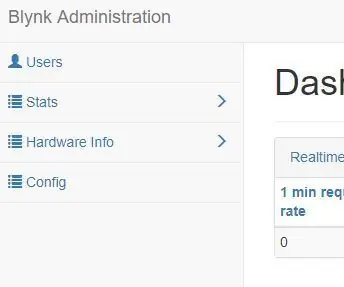
เซิร์ฟเวอร์ Blynk Sur Raspberry Pi: Blynk est un service génial permettant de contr&ler les entréacute;es/sorties de beaucoup de matériels (Arduino, raspberryPi, Teensy…) via une appli smartphone ou du codeut arduino aussin pe ผู้ใช้งาน les capteurs du
